Maison >Tutoriel logiciel >Logiciel >Le processus opérationnel de fabrication d'un masque à grand écran argenté avec edius
Le processus opérationnel de fabrication d'un masque à grand écran argenté avec edius
- 王林avant
- 2024-04-17 22:00:071003parcourir
Question : Comment utiliser EDIUS pour créer un cache grand écran ? Introduction : Le masquage grand écran est une technique couramment utilisée dans la production cinématographique et vidéo, qui permet d'ajuster le rapport hauteur/largeur à 21:9 pour créer une expérience visuelle plus immersive. L'éditeur PHP Xiaoxin vous présentera en détail les étapes pour créer un masque grand écran argenté dans EDIUS pour vous aider à obtenir facilement cet effet. Conseils : Veuillez continuer à lire le contenu suivant pour comprendre le processus détaillé de production de cache grand écran avec EDIUS, et pratiquez-le vous-même pour améliorer vos compétences en production vidéo.
Utilisez l'écran large dans Edius, les détails spécifiques peuvent être ajustés avec soin.

Comme vous pouvez le voir sur l'image, l'effet spécial [Écran large] n'est ajouté qu'à la première vidéo. Si vous souhaitez ajouter cet effet spécial à la vidéo entière, en plus de l'ajouter un par un, il y en a un autre. méthode simple. Traitez simplement la séquence avec la vidéo comme un matériau, puis créez une nouvelle séquence, faites-y glisser le matériau de la séquence avec la vidéo, puis ajoutez directement l'effet spécial [Écran large], afin qu'il soit inclus dans le vidéo entière.
Ajoutez un bloc de couleur noir à la piste vidéo supérieure de la timeline, ajoutez un effet de masque peint à la main au bloc de couleur, utilisez l'outil Boîte pour extraire une zone que vous souhaitez rendre transparente, puis recherchez [dans la propriété barre à droite] Interne] Changez la transparence sur [0].
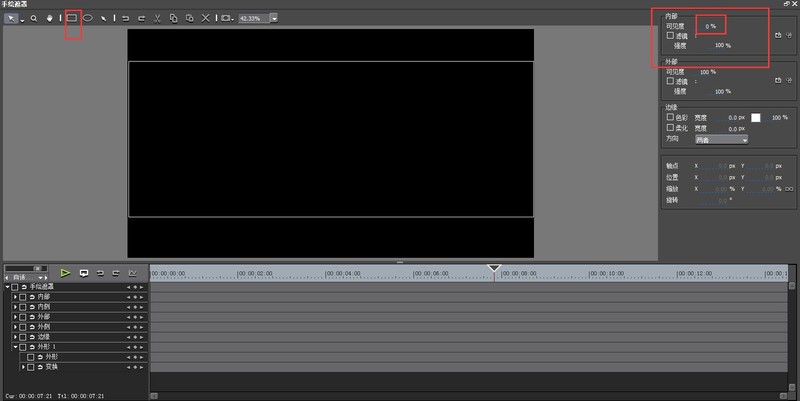
Après avoir cliqué sur OK, l'effet est affiché dans l'image :

Créez des blocs de couleur noire sur les deux pistes vidéo, puis utilisez [Mise en page vidéo] pour ajuster et verrouillez ces deux blocs noirs via le groupe de paramètres. (Remarque : ces deux blocs de couleur doivent être sur la piste du haut).

4. Créez directement une image dans Photoshop avec un canal alpha transparent avec un milieu transparent et des bords noirs en haut et en bas, puis importez-la dans Edius. L'image ci-dessous est le matériel image réalisé par l'éditeur :
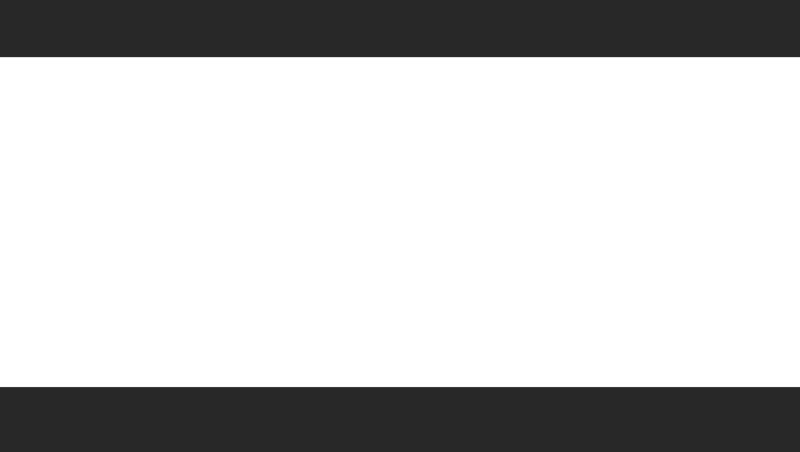
Importez-le dans la bibliothèque de matériaux edius et faites-le glisser vers la piste vidéo au-dessus de la vidéo. L'effet est le suivant :
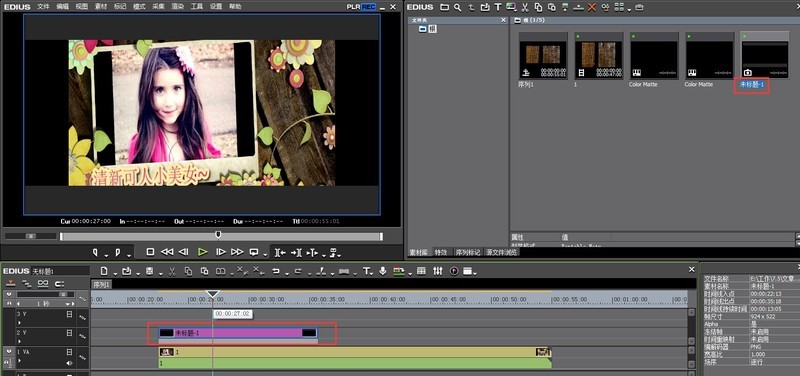 .
.
Ce qui précède est le contenu détaillé de. pour plus d'informations, suivez d'autres articles connexes sur le site Web de PHP en chinois!
Articles Liés
Voir plus- Comment afficher les jeux cachés sur Steam
- Comment utiliser un logiciel approprié pour ouvrir les fichiers dll sur un ordinateur win10 ?
- Comment définir le mot de passe du compte enregistré et afficher le mot de passe du compte utilisateur enregistré dans le navigateur 360
- Comment utiliser la CAO pour marquer toutes les dimensions en un seul clic
- Comment annuler le saut automatique vers le bord d'IE

